ユーザーズガイド ROLAND TU-121
Lastmanualsはユーザー主導型のハードウエア及びソフトウエアのマニュアル(ユーザーガイド・マニュアル・クイックスタート・技術情報など)を共有・保存・検索サービスを提供します。 製品を購入する前に必ずユーザーガイドを読みましょう!!!
もしこの書類があなたがお探しの取扱説明書・マニュアル・機能説明・回路図の場合は、今すぐダウンロード。Lastmanualsでは手軽に早くROLAND TU-121のユーザマニュアルを入手できます。 ROLAND TU-121のユーザーガイドがあなたのお役に立てばと思っています。
ROLAND TU-121のユーザーガイドをLastmanualsがお手伝いします。

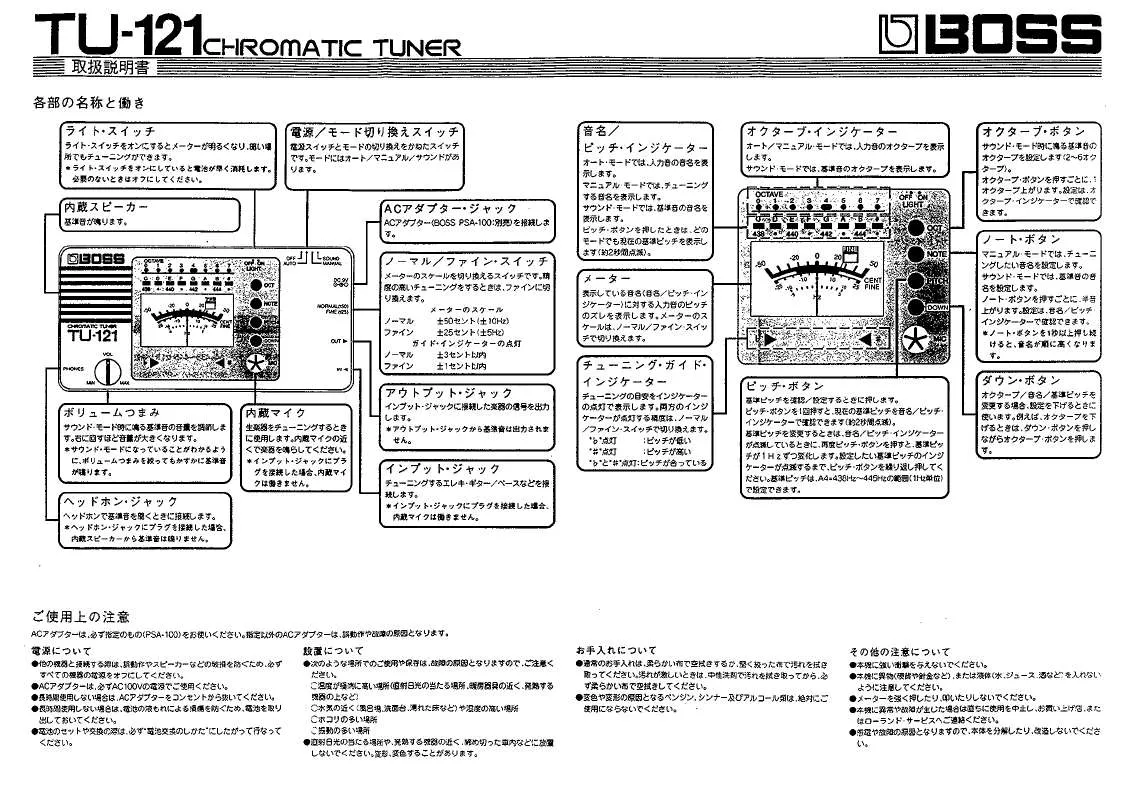
マニュアル抽象的: マニュアル ROLAND TU-121
詳しい操作方法はユーザーガイドに記載されています。
[. . . ] 31)
USB メモリー(別売)に保存したオーディオ・ファイルを鳴らしながら演奏できます。 また、演奏中に好きなタイミングでオーディオ・ファイルを切り替えられます。
レジストレーション(P. 49)
音色の設定やセッション・パートナーの設定などお気に入りの演奏設定を保存して、簡単に呼び出せます。
文中の表記について
• ボタンやつまみは[DISPLAY]ボタンのように[ ]で囲んで表記します。 • 文章の先頭に、※ マークが付いているものは注意文です。必ずお読みください。 • 本文中の(P. **)は参照ページを表わしています。 • 本書では、画面を使用して機能説明をしていますが、工場出荷時の設定(音色名、リズム名、ルーパー・リズム名など)と本文中の 画面上の設定は一致していないことがあります。あらかじめご了承ください。
この機器を正しくお使いいただくために、 ご使用前に「安全上のご注意」 (P. 6)と「使用上のご注意」 (P. 8)をよくお読みください。また、 この機器 の優れた機能を十分ご理解いただくためにも、取扱説明書をよくお読みください。取扱説明書は必要なときにすぐに見ることができるよう、手元に 置いてください。
©2010 ローランド株式会社 本書の一部、もしくは全部を無断で複写・転載することを禁じます。 Roland は、日本国およびその他の国におけるローランド株式会社の商標または登録商標です。
3
目次
安全上のご注意. [. . . ] 38) の設定
ハーモニックバー(フィート)の状態
音量を調節するフィートを選ぶ(Edit Tone Wheel)
1. ファンクション・モードに入り、 「Edit Tone Wheel」を選びます(P. 64) 。
2. [PIANO]ボタンを押します。
3. [−]または[+]ボタンを押して、変更するトーン・ホイール・オルガンの音色を選びます。
4. [PIANO]ボタンを押します。
TW Edit 画面が表示されます。
メモ • 「TW-Organ 1 〜 6」のいずれかの音色を選んだあと、 [DISPLAY]ボタンを押しながら[ORGAN]ボタンを押しても、ファンクショ ン・モードに入らずに TW Edit 画面に入れます。 • [DISPLAY]ボタンを押すと、ひとつ前の画面に戻れます。
37
演奏する
5. TONE ボタン、 [REGISTRATION]ボタン、 [SPLIT]ボタンまたは[TRANSPOSE]ボタンを押して、音量を調節した いフィートを選びます。
各フィート
フィートの音量を調節する
1. [−]または[+]ボタンを押して、選んだフィートの音量を調節します。
変更したフィートの音量が画面に表示されます。
各フィートの音量
音にメリハリをつける(パーカッション)
パーカッションは、音の立ち上がり部分にアタック感のある音を加えて、音にメリハリをつけます。 設定によって立ち上がりの音色が変わります。 トーン・ホイール・オルガンのパーカッションは、弾いた鍵すべてにつくわけではありません。 レガート演奏をする(なめらかに連続して鍵盤を弾く)と、最初に弾いた音だけにパーカッションがつき、スタッカート演奏をする(1 音 ずつ短く切って弾く)と、すべての音にパーカッションがつきます。これはシングル・トリガー・アルゴリズムとよばれ、オルガンの演奏 表現上、不可欠なものとされています。TU-121 では、このようなオルガンの特性を忠実に再現しています。
1. [REVERB]ボタンを押します。
パーカッションの種類を選ぶスイッチにカーソルが移動します。
2. [−]または[+]ボタンを押して、パーカッションの種類を選びます。
設定値 Off 2nd 3rd 説明 パーカッションは鳴りません。 押した鍵盤の高さより 1 オクターブ高い音のパーカッションが鳴ります。 押した鍵盤の高さより 1 オクターブと 5 度高い音のパーカッションが鳴ります。
※ パーカッションは右手音色にのみかかります。 ※ パーカッションがオンになっているときは、1’の音は鳴りません。
38
演奏する
パーカッション音が消える速さを変える
1. [EQUALIZER]ボタンを押します。
パーカッション音が消える速さを選ぶスイッチにカーソルが移動します。
2. [−]または[+]ボタンを押して、パーカッション音が消える速さを選びます。
設定値 Slow Fast 説明 パーカッション音はゆっくり消えていきます。 パーカッションのアタック感が柔らかくなります。 パーカッション音は短く消えていきます。 パーカッションがアタック感がある、鋭い音になります。
[DISPLAY]ボタンを押すと、ひとつ前の画面に戻れます。
39
演奏する
ボタンが効かないようにする(パネル・ロック)
パネル・ロックを設定すると、すべてのボタンが効かなくなります。 演奏中に誤ってボタンに触ってしまっても、設定が変わってしまうことはありません。
1. [FUNCTION]ボタンを数秒間押します。
パネル・ロックが設定されます。 ディスプレイ右上に「鍵のマーク」が表示され、パネル・ロックが設定されます。
もう一度[FUNCTION]ボタンを数秒間押すと、パネル・ロックが解除されます。 また、電源を切っても、パネル・ロックは解除されます。 ※ 曲の再生中や録音中にパネル・ロックを設定すると、再生や録音が停止します。 ※ 以下のときは、パネル・ロックは設定できません。 ・ファンクション・モード(P. 64)に入っているとき ・デモ曲画面のとき ・セッション・パートナーの演奏中 ・ルーパーの使用中 ・オーディオ・キーの使用中
40
曲を聴く
曲を再生する
ここでは、内蔵曲を聴いてみましょう。TU-121 には、74 曲の内蔵曲が用意されています。 メモ 別売の CD ドライブや USB メモリーを使って、曲を再生できます(P. 78) 。
1. [DISPLAY]ボタンを数回押して、SONG 画面を表示させます。 2. [-]または[+]ボタンを押して、曲を選びます。
3. SONG[PLAY / STOP]ボタンを押します。
曲が最後まで演奏されると、再生が止まります。 一時停止をするときは、もう一度 SONG[PLAY / STOP]ボタンを押します。 次に SONG[PLAY / STOP]ボタンを押すと、一時停止したところから再生されます。 ※ これらの内蔵曲を個人で楽しむ以外に権利者の許諾なく使用することは、法律で禁じられています。
早送りと巻き戻し
操作内容 次の曲の先頭へ 曲の先頭へ 曲の早送り 曲の巻き戻し ボタン [+]ボタンを押します。 [−]ボタンを押します。 曲の再生中に[+]ボタンを数秒間押します。 曲の再生中に[−]ボタンを数秒間押します。
ディスプレイの説明
メディア
曲番号
曲名
曲のテンポ
拍子
小節番号 弱起で開始される曲は小節番号に「PU」と 表示されます。
41
曲を聴く
すべての曲を連続して再生する(全曲再生)
すべての内蔵曲(または本体メモリーのすべての曲か、USB メモリーのすべての曲)を連続して繰り返し再生します。 この再生を「全曲再生」といいます。
1. [DISPLAY]ボタンを押しながら、SONG[PLAY / STOP]ボタンを押します。
全曲再生の設定になり、画面にアイコンが表示されます。
※ 再生を停止するか電源を切ると、全曲再生はオフになります。
曲のテンポを変える
曲のテンポを変えて再生できます。
1. TEMPO[−]または TEMPO[+]ボタンを押します。
テンポが変わります。
拍子とテンポ表示の対応
拍子 テンポの値 2/2 =5 ~ 250 0/4、2/4、3/4、4/4、 5/4、6/4、7/4 =10 ~ 500 3/8 =20 ~ 999 6/8、9/8、12/8 =7 ~ 333
42
曲を聴く
曲の調を変えて再生する(プレイバック・トランスポーズ)
曲の調を変えて再生できます。この機能を「プレイバック・トランスポーズ機能」といいます。
1. 曲を再生します(P. 41) 。 2. [TRANSPOSE]ボタンを押しながら、 [-]または[+]ボタンを押します。
曲が半音単位で変化します。
トランスポーズの範囲
-6 ~ 0 ~ 5(半音単位)
[TRANSPOSE]ボタンを押している間は、プレイバック・トランスポーズの設定値が表示されます。 0 以外の値に設定すると、 [TRANSPOSE]ボタンが点灯します。 他の曲を選ぶと、トランスポーズの設定は「0」に戻ります。 メモ • [TRANSPOSE]ボタンを押しながら、 [-]と[+]ボタンの両方を同時に押すと、元の値(0)に戻ります。 • [TRANSPOSE]ボタンで、プレイバック・トランスポーズ機能をオン/オフすることができます(トランスポーズの設定値が「0」以 外のとき) 。 • TU-121 は、曲だけでなく、鍵盤と曲を同時に変えたり、鍵盤の調だけを変えたりすることができます(P. 72) 。お買い上げ時は、鍵盤と 曲を同時に移調する設定になっています。 ※ トランスポーズ・モード(P. 72)が「Keyboard」に設定されていると、プレイバック・トランスポーズ機能はかかりません。 ※ オーディオ・キーのオーディオ・ファイルやルーパーのフレーズには、プレイバック・トランスポーズ機能はかかりません。 ※ 音楽 CD の曲やオーディオ・ファイルを再生する場合、プレイバック・トランスポーズ機能を使うと音質が変わることがあります。 ※ 音楽CDの曲やオーディオ・ファイルの再生中にプレイバック・トランスポーズ機能を使うと、ハーモニー機能はオフになります。
43
リズムに合わせて演奏する (セッション ・ パートナー)
セッション・パートナーとは
「セッション・パートナー」は、簡単な操作でジャズやロックなどの伴奏を鳴らせる機能です。 リアルな音色を伴奏に演奏すると、バック・バンドとセッションをするような感覚で楽しめます。 「セッション・パートナー」を使うと、以下のことができます。 • コードを自動進行させ、セッション・パートナーに合わせて演奏する(P. 44) 。 • 左手(鍵盤左側)でコードを指定しながら、自分の弾きたいコード進行で演奏する(P. 68) 。 • オリジナルのコード進行に合わせて演奏する(P. 47) 。
セッション・パートナーに合わせて演奏する
セッション・パートナーを鳴らして演奏してみましょう。
1. SESSION PARTNER[START / STOP]ボタンを押します。
SESSION PARTNER[START / STOP]ボタンが点灯し、イントロから演奏が始まります。 イントロの間は、SESSION PARTNER[VARIATION]ボタンが点滅します。 ディスプレイにコードが表示されます。コードは自動で進んでいきますので、自由にメロディーを演奏してください。
リズム番号
リズム名 次に演奏されるコード 現在演奏しているコード
テンポ
拍子
コードが切り替わる少し前にコード名の表示が反転します。
セッション・パートナーの演奏を止める
1. SESSION PARTNER[START / STOP]ボタンを押します。
エンディングを演奏してセッション・パートナーが止まります。 エンディングの演奏中、SESSION PARTNER[VARIATION]ボタンが点滅します。セッション・パートナーが止まると、SESSION PARTNER[START / STOP]ボタンが消灯します。 また、イントロやエンディングの途中にもう一度 SESSION PARTNER[START / STOP]ボタンを押すと、すぐに演奏が止まります。 ※ セッション・パートナーで演奏しているときは、オーディオ・キー機能とルーパー機能は使えません。 メモ Intro/Ending Sw(P. 67)を「Off」にすると、イントロとエンディングをつけずに演奏できます。
44
リズムに合わせて演奏する(セッション・パートナー)
リズムを選ぶ
演奏したい曲に合わせて、リズムを変えてみましょう。
リズムとは
TU-121 には、ジャズやロックなどの音楽ジャンルに合わせた「リズム」が内蔵されています。 「リズム」は、各音楽ジャンルの「その音楽らしい雰囲気」を作る要素を組み合わせたもので、 「セッション・パートナー」で演奏す る伴奏の元になるものです。 「リズム」は、以下の 3 つから構成されています。 • Drums(ドラム) • Bass(ベース) • Accomp(ドラムとベース以外の伴奏)
1. [DISPLAY]ボタンを数回押して、SESSION PARTNER 画面を表示させます。
ディスプレイにリズム番号とリズム名が表示されます。
2. [−]または[+]を押して、リズムを選びます。
リズムの種類については、 「リズム一覧(セッション・パートナー) 」 (P. 95)をご覧ください。 メモ • TEMPO[−]または TEMPO[+]ボタンを押すと、リズムのテンポを変えられます。 • リズムの鳴るパートを選べます(P. 80) 。 ※ 録音された演奏があると、他の曲の再生はできません。演奏を消去(P. 56)してから曲を再生してください。
録音した演奏を消去する
録音した演奏を消去できます。
1. [DISPLAY]ボタンを押しながら、SONG[REC]ボタンを押します。
確認メッセージが表示されます。
演奏の消去を中止するときは、TEMPO[−]ボタンを押します。
2. TEMPO[+]ボタンを押します。
録音した演奏が消去されます。
55
演奏を録音する
録音した演奏を保存する(Save Song)
録音した曲を、本体メモリーに保存できます。 演奏を録音したあと、 曲を保存しないで TU-121 の電源を切ると、 録音した演奏は消えてしまいます。録音した演奏を残しておきたいときは、 本体メモリーに保存してください。 メモ USB メモリー(別売)に曲を保存することもできます(P. 80) 。
保存の準備
1. [FUNCTION]ボタンを押します。
ファンクション・モードになります。
2. [-]または[+]ボタンを押して、 「File Menu」を選びます。 3. [PIANO]ボタンを押します。
File Menu 画面が表示されます。
4. [-]または[+]ボタンを押して、 「Save Song」を選びます。 5. [PIANO]ボタンを押します。
曲名を変更する画面が表示されます。
56
演奏を録音する
曲の名前を変える
操作内容 文字の変更 変更する文字の選択 文字の種類の変更 文字の挿入 文字の削除
ボタン [-]または[+]ボタンを押します。 [PIANO]ボタンまたは[E. PIANO]ボタンを押します。 [ORGAN]ボタンを押します。 [STRINGS/PAD]ボタンを押します。 [GUITAR/BASS]ボタンを押します。
1. 上の図のボタンを使って、名前を変更します。
[DISPLAY]ボタンを押すと File Menu 画面に戻ります。
2. [VOICE/OTHERS]ボタンを押して、名前を決定します。
曲の保存先を選ぶ画面になります。
曲の保存先を選び保存する
1. [-]または[+]ボタンを押して、 「Internal Memory」を選びます。 2. [PIANO]ボタンを押します。
保存先の曲番号にカーソルが移動します。
3. [−]または[+]ボタンを押して、保存先を選びます。
曲名欄に「Empty」と表示される曲番号には曲が保存されていません。曲が保存されていない曲番号を選んでください。 不要な曲を消して保存したい曲と置き換えたい場合は、不要な曲番号を選んでください。
4. [PIANO]ボタンを押します。
曲が保存されます。 ※ 画面に「Executing. . . 」と表示されている間は、絶対に電源を切らないでください。
57
演奏を録音する
保存した曲を削除する(Delete Song)
本体メモリーに保存した曲を削除できます。 メモ USB メモリー(別売)に保存されている曲を削除することもできます(P. 80) 。
削除の準備
1. [FUNCTION]ボタンを押します。
ファンクション・モードになります。
2. [-]または[+]ボタンを押して、 「File Menu」を選びます。 3. [PIANO]ボタンを押します。
File Menu 画面が表示されます。
4. [-]または[+]ボタンを押して、 「Delete Song」を選びます。 5. [PIANO]ボタンを押します。
58
演奏を録音する
削除する曲を選ぶ
1. [-]または[+]ボタンを押して、 「Internal Memory」を選びます。 2. [PIANO]ボタンを押します。
削除する曲の番号にカーソルが移動します。
3. [-]または[+]ボタンを押して、削除する曲を選びます。
曲を削除する
1. [PIANO]ボタンを押します。
確認メッセージが表示されます。
削除を中止するときは、TEMPO[−]ボタンを押します。
2. TEMPO[+]ボタンを押します。
選んだ曲が削除されます。 ※ 画面に「Executing. . . 」と表示されている間は、絶対に電源を切らないでください。
59
演奏を重ねて録音する(ルーパー)
ルーパーとは
TU-121 では、 鍵盤演奏やマイクの声を重ねて録音 (オーバーダブ) したり、 繰り返し再生したりできます。この機能を 「ルーパー」 といいます。 たとえば、はじめにストリングスの音色で伴奏を録音します。次に、ピアノの音色でメロディを録音して音を重ねていけば、一人で簡単に アンサンブルを楽しめます。
ルーパーの流れ
フレーズ(合計約 60 秒録音可能)
イントロ
メイン
エンディング
オーバーダブ
オーバーダブ/ 繰り返し再生 ルーパー・リズム
オーバーダブ
録音の開始時にはイントロが、録音の停止時にはエンディングが自動的に演奏されます。 録音可能な時間は、フレーズ全体(イントロ、メイン、エンディング)で約 60 秒です。
フレーズとは
ルーパーで、鍵盤演奏やマイクの声を録音したものを「フレーズ」といいます。 「フレーズ」は、以下の 3 つから構成されています。 • イントロ • メイン • エンディング
ルーパー・リズムとは
ルーパーで録音するときに伴奏が鳴ります。この伴奏を「ルーパー・リズム」といいます。 「ルーパー・リズム」には最適なコード進行、テンポや小節数の情報が含まれています。 マイクの声にハーモニーをつければ、ルーパー・リズムが持つコード進行に合った最適なハーモニーで歌えます。 「ルーパー・リズム」は、以下の 2 つから構成されています。 • Drums(ドラム) • Bass(ベース)
メモ 録音したフレーズを USB メモリーに保存して、オーディオ・キー機能でも楽しめます(P. 31) 。 ※ ルーパーの使用中は、以下のことができません。 ・曲の再生、録音 ・セッション・パートナー ・オーディオ・キー ・トランスポーズ ・拍子の変更 ・テンポの変更
60
演奏を重ねて録音する(ルーパー)
フレーズを録音する
フレーズを録音します。
マイクを使うとき
1. マイクを接続します(P. 76) 。 2. マイクの音量を調節します(P. 76) 。 3. 必要に応じて、マイクのハーモニーをオンにします(P. 76) 。
メモ ルーパーでは音を重ねて録音するため、マイクからのノイズが目立ちやすくなります。 ノイズが気になるときは、 ペダルにマイク入力をオン/オフする機能を割り当てて(P. 72) 、 マイクの音を録音するときだけマイク入力を オンにしてください。
ルーパー・リズムを選ぶ
1. [DISPLAY]ボタンを数回押して LOOPER 画面を表示させます。
2. [−]または[+]ボタンでお好みのルーパー・リズムを選びます。
ルーパー・リズムの種類については、 「ルーパー・リズム一覧」 (P. 98)をご覧ください。 ※ ルーパー・リズムのテンポを変えると、フレーズの長さが変わるため、ルーパーの録音時間に収まらないことがあります。 メモ ルーパー・リズムの鳴るパートを選べます(P. 67) 。
こんな画面が表示されたら
録音したフレーズを保存していない状態で他のルーパー・リズムを選ぼうとしたり、ルーパー以外の機能を使おうとすると、確認メッ セージが表示されることがあります。
録音したフレーズを消すとき 録音したフレーズを保存するとき
TEMPO[+]ボタンを押します。 TEMPO[−]ボタンを押して、USB メモリーに保存してください(P. [. . . ] 10、12、14、15、18、72、76、87 W Werckmeister. 80
105
索引
あ 明るさ ディスプレイ . 44、67 え エクスプレッション・ペダル. 90 演奏 オーディオ・ファイル . [. . . ]
ROLAND TU-121ダウンロード上のご注意
Lastmanualsはユーザー主導型のハードウエア及びソフトウエアのマニュアル(ユーザーガイド・マニュアル・クイックスタート・技術情報など)を共有・保存・検索サービスを提供します。
お探しの書類がなかったり、不完全だったり、言語が違ったり、モデル名や言語が説明と違う場合など、いかなる場合でもLastmanualsはその責を負いません。またLastmanualsは翻訳のサービスもしていません。
規約に同意して「マニュアルをダウンロード」をクリックすればROLAND TU-121のマニュアルのダウンロードが開始されます。
